Поправка: Грешка при пријављивању на Твитцх „Нешто је пошло наопако“
мисцеланеа / / April 29, 2023
Твитцх је водећи у домену сервиса за видео стримовање уживо. За видео игре, еспорт такмичења, музичке преносе или креативни садржај, корисници из свих ових домена радије стримују свој садржај преко Твитцх-а. Али недавно су се појавили извештаји о проблемима са пријављивањем на Твитцх. Ако не можете да се пријавите на свој Твитцх налог, не можете да стримујете садржај на њему.
Да би ово поправили, људи су испробали различита решења. Неки су чак ресетовали своје лозинке, али то није помогло. Међутим, нека решења су функционисала за различите кориснике и овде у овом чланку ћемо о њима разговарати. Дакле, ако сте један од ових проблематичних корисника Твитцх-а, овај чланак ће вам помоћи. Сада без икаквог одлагања, хајде да уђемо у то.
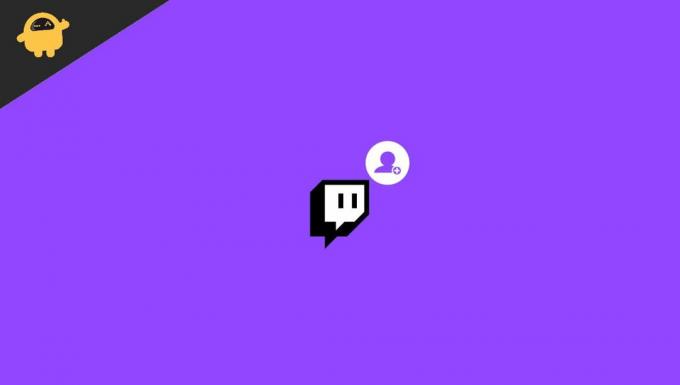
Садржај странице
-
Како да поправите грешку при пријављивању на Твитцх „Нешто је пошло наопако“?
- Поново учитати страницу:
- Пребаците се на анонимни режим:
- Покушајте са другим прегледачем:
- Обришите кеш меморију:
- Онемогућите проширења прегледача:
- Онемогућите свој прокси:
- Уверите се да је Твитцх додат на белу листу у АдБлоцк-у:
- Поново покрените рутер:
- Извођење процедуре Повер Цицлинг за Ксбок и ПС4 кориснике:
- Онемогући ВПН:
- Ажурирај претраживач:
Како да поправите грешку при пријављивању на Твитцх „Нешто је пошло наопако“?
Почећемо са једноставним решењима, а затим прећи на сложенија.
Поново учитати страницу:
Понекад скрипте не раде исправно када је ваша интернетска веза недоследна. Зато освежите картицу прегледача, што би требало да резултира исправним извршавањем скрипти овог пута. Кликните на опцију менија на врху и изаберите Поново учитај у свом претраживачу или притисните и држите Цтрл+Ф5 и ваша веб страница ће бити освежена.
Пребаците се на анонимни режим:
Екстензије понекад блокирају Твитцх функционалности. Ако имате неколико екстензија и већина њих вам помаже, онда уклањање свих екстензија неће бити решење за вас. У том случају, требало би да отворите Твитцх у анонимном или приватном прозору. Сва проширења су подразумевано онемогућена на картици у режиму без архивирања.
Огласи
Ако користите Фирефок претраживач, притисните и држите Схифт + Цтрл + П и отвориће се приватни прозор. Ако користите Цхроме претраживач, притисните и држите Схифт + Цтрл + Н, што ће отворити нови прозор без архивирања. Сада отворите Твитцх на овој картици и нећете морати да бринете да ли неко проширење може да изазове проблем са вашим Твитцх пријављивањем.
Ако користите било који други прегледач, можете отворити подешавања менија и са листе изабрати картицу Приватно или прозор. Сви претраживачи га имају у својој опцији менија.
Покушајте са другим прегледачем:
Ако вам анонимни режим није успео, можете покушати да користите други прегледач заједно. Уверите се да не инсталирате ниједно проширење на овај нови прегледач, а касније покушајте да отворите свој Твитцх налог у овом новом прегледачу. Затим проверите да ли можете да се пријавите на свој Твитцх налог или не. Ако можете, будите сигурни да је ваш старији прегледач кривац. И даље можете да користите свој стари претраживач, али наставите да користите овај нови другачији прегледач за Твитцх.
Али ако вам чак и други претраживач не ради, покушајте са следећом исправком.
Огласи
Обришите кеш меморију:
Понекад оштећени подаци кеша могу бити основни узрок неисправног функционисања многих веб локација. Подаци из кеш меморије су подаци које чувају наши прегледачи за све сајтове које посећујемо тако да ће се следећи пут када посетимо ту локацију брже учитавати. То је зато што ће већ имати неке податке о учитавању од последњег пута. Али ово се такође враћа у одређеним ситуацијама, што такође може бити разлог зашто ваша Твитцх пријава не функционише исправно. Дакле, морате да обришете кеш податке у вашем претраживачу.
За прегледач Цхроме,
- Кликните на икону Мени у горњем десном углу и изаберите опцију Подешавања.
- Затим кликните на картицу „Приватност и безбедност“ у левом окну.
- У средини екрана видећете „Обриши податке прегледања“. Кликни на то.
- Појавиће се прозор за јасно претраживање. Изаберите „Све време“ из падајућег менија у временском опсегу.
- Затим кликните на опцију Обриши податке испод.
За Фирефок претраживач,
Огласи
- Кликните на икону Мени у горњем десном углу и изаберите „Опције“.
- Затим кликните на картицу „Приватност и безбедност“ у левом окну.
- Померите се сада надоле и наћи ћете одељак који гласи „Колачићи и подаци о сајтовима“. Кликните на дугме „Обриши податке“ одмах поред њега.
- Затим у следећем искачућем прозору изаберите опцију „Обриши“.
Ово би требало да реши ваше проблеме са Твитцх-ом ако су проблем били подаци кеша вашег претраживача. Ако поново видите грешку при пријављивању, покушајте са следећом исправком.
Онемогућите проширења прегледача:
Понекад проширење може бити корен свих ваших проблема. Зато покушајте да уклоните екстензије једно по једно и видите да ли уклоните или онемогућите које вам одговара.
У Цхроме прегледачу,
- Кликните на икону Мени у горњем десном углу.
- Затим изаберите Још алата > Екстензије.
- Видећете листу свих екстензија у вашем претраживачу. Искључите прекидач за сва проширења једно по једно и погледајте да ли онемогућавање одређеног решава вашу пријаву на Твитцх или не. Ако јесте, онда сте пронашли свој проблем. Уклоните то проширење из прегледача. Да бисте уклонили проширење, кликните на дугме за уклањање.
У Фирефок претраживачу,
- Кликните на икону Мени у горњем десном углу и изаберите „Додаци“.
- Затим кликните на картицу „Проширења“ у левом окну.
- Видећете листу свих екстензија у вашем претраживачу. Искључите прекидач за сва проширења једно по једно и погледајте да ли онемогућавање одређеног решава вашу пријаву на Твитцх или не. Ако јесте, онда сте пронашли свој проблем. Уклоните то проширење из прегледача. Да бисте уклонили проширење, кликните на дугме са три тачке и изаберите опцију „Уклони“.
Ако онемогућавање екстензија не реши проблем, пређите на следећу исправку.
Онемогућите свој прокси:
Реклама
Ако сте повезани на проки мрежу, то може да блокира или узрокује проблеме са вашом везом на Твитцх. Дакле, покушајте да онемогућите свој прокси и видите да ли то решава ваш проблем са пријављивањем на Твитцх.
Прво, онемогућите прокси на свом Виндовс-у.
- Притисните и држите тастере Виндовс + И и кликните на „Мрежа и Интернет“.
- Затим кликните на картицу „Прокси“ у левом окну и онемогућите сваки прекидач у десном окну тог прозора.
Сада, ако сте корисник Фирефок-а,
- Отворите Фирефок, кликните на икону Мени у горњем десном углу и изаберите „Опције“.
- Затим кликните на картицу „Опште“ у левом окну. У десном окну померите се до дна, где ћете пронаћи „Подешавања мреже“.
- Кликните на „Подешавања“ овде.
- Сада изаберите „Без проксија“ или „Користи системски прокси“ и кликните на Ок.
Проверите да ли је онемогућавање проксија решило проблем. Многи корисници су пријавили да је искључивање проксија тренутно решило њихове проблеме са Твитцх-ом. Ако вам се исто деси, требало би да га онемогућите.
Уверите се да је Твитцх додат на белу листу у АдБлоцк-у:
Адблоцкер је популарно проширење прегледача које многи људи користе да онемогуће приказивање огласа на њиховим посећеним страницама. Понекад страница може да преплави прозор вашег претраживача огласима, што не може бити баш пријатно. Дакле, у том смислу, Адблоцк је обавезно проширење. Али када користите Твитцх, Адблоцк такође може бити проблем. Сада када отворите Твитцх, једноставно кликните на Адблоцк екстензију на врху и онемогућите је за тај Твитцх. То јест, додајте Твитцх на своју белу листу на Адблоцк-у.
Ако не користите Адблоцк или ако ово не ради за вас, пређите на следећу исправку која је наведена у наставку.
Поново покрените рутер:
Понекад рутер који користите за интернет везу може бити и корен вашег проблема са пријављивањем на Твитцх. Зато покушајте да га поново покренете.
- Притисните дугме за напајање модема и рутера и искључите оба.
- Сачекајте неколико минута.
- Поново притисните исто дугме, а затим поново укључите оба.
Процес укључивања може потрајати минут или два, али проблем са пријављивањем на Твитцх требало би да буде решен након што се заврши.
Извођење процедуре Повер Цицлинг за Ксбок и ПС4 кориснике:
Као што је горе поменуто, недоследност ОС-а такође може изазвати овај проблем, који се појављује на вашем Ксбок-у или ПС4. Ово је лако решити јер се свака привремена недоследност података може обрисати извођењем процедуре циклуса напајања.
Поступак је другачији и за ПС4 и за Ксбок Оне. Дакле, у зависности од вашег уређаја, пратите било коју од доле наведених процедура Повер Цицлинг.
За кориснике ПС4:
Пре него што наставите, уверите се да ваш уређај није у режиму хибернације. Када потврдите да није, наставите и следите доле наведене кораке.
- Притисните и држите дугме за напајање на конзоли. Не пуштајте дугме док се конзола потпуно не искључи.
- Чућете други звучни сигнал, а вентилатори ће престати да се окрећу унутра. Након тога, пустите то дугме.
- Затим извадите утикач за напајање конзоле из утичнице и држите га тако један минут. Након тога, поново га укључите у утикач и укључите.
- Када се поново покрене и ради као нормално, отворите Твитцх и проверите да ли је грешка при пријави решена или не.
За кориснике Ксбок Оне-а:
Пре него што наставите, уверите се да ваш уређај није у режиму хибернације. Када потврдите да није, наставите и следите доле наведене кораке.
- Притисните и држите дугме Ксбок на конзоли док се конзола потпуно не искључи, а звук вентилатора који долази са задњег краја конзоле не престане.
- Затим извадите утикач за напајање конзоле из утичнице и држите га тако два минута. Након тога, поново га укључите у утикач и укључите.
- Када се поново покрене и ради као нормално, отворите Твитцх и проверите да ли је грешка при пријави решена или не.
Ова процедура укључивања напајања ће обрисати све привремене податке сачуване између рестартовања система. Поврх тога, то је брз начин да елиминишете све грешке у фирмверу. Дакле, ово би требало да функционише и са вашом грешком при пријављивању.
Онемогући ВПН:
Заштита ваше везе помоћу ВПН-а је скоро неопходна ових дана. Али са Твитцх-ом, то може радити против вас. Твитцх није доступан у сваком делу света, а ако вас ваш ВПН повеже са локацијом која није доступна за Твитцх, нећете моћи да се пријавите на свој налог.
Чак и ако се повежете са земљом која има Твитцх, постоји шанса да Твитцх сервери блокирају покушај пријаве ако виде сумњиву пријаву са вашег краја, што може бити случај ако често користите ВПН-ове са различитим локацијама.
Дакле, потпуно онемогућите ВПН на свом уређају, а затим покушајте поново да се пријавите на свој налог. Ако и даље не ради, испробајте коначно решење поменуто у наставку.
Ажурирај претраживач:
Твитцх подржава само четири претраживача: Мицрософт Едге, Гоогле Цхроме, Мозилла Фирефок и Аппле Сафари. Поврх свега, само најновије верзије ових претраживача су потпуно функционалне са Твитцх-ом. Дакле, ако користите старију верзију прегледача, морате одмах да ажурирате претраживач.
Опцију за ажурирање прегледача можете пронаћи директно на страници са подешавањима прегледача.
Дакле, ово су решења за решавање проблема са грешком при пријави на Твитцх „Нешто је пошло наопако“. Ако имате било каквих питања или питања о овом чланку, коментаришите испод и ми ћемо вам се јавити. Такође, погледајте наше друге чланке о иПхоне савети и трикови,Андроид савети и трикови, ПЦ савети и трикови, и још много тога за више корисних информација.



![Преузмите Г398ФНКСКСС4АТБ5: закрпа за фебруар 2020. за Галаки КСЦовер 4с [Европа]](/f/17338e01d2083ccba81caa8fe6ee4696.jpg?width=288&height=384)